Surface Pro 6 をUbuntuデュアルブートにする
概要
発売日に手に入れたSurfacePro6、ネットにはまだPro6の事例はなかったが、Ubuntuデュアルブートにしようとしたチャレンジングスピリットあふれる去年のぼくの記録
Linuxを普段遣いにしたかったので、SurfacePro6が納品された当日、即UbuntuとWindows10のデュアルブートにした。
結論をはじめに
Surface Pro 6 でもUbuntuデュアルブートできる。ちょっとだけ問題もある
Ubuntuのカーネル更新をすると、SecureBoot設定が[Microsoft]か[Microsoft & 3rd Party CA]に設定になっていると、Windows起動時にBirLocker回復キーを求められる。
SecureBootを無効にしたくなかったので、ちょくちょくBitLocker回復キーを入力するマンになった。
Microsoftアカウントに関連付けられたBItLocker回復キーを控えておきましょう。
重要です。超重要です。
Surface Pro 6 をUbuntuデュアルブートにする方は、ディスクのイメージバックアップを取った上で、BitLocker回復キーを保管、自己責任でお願いします。
Ubuntuのブートローダで起動OSを選べるようになった、輝かしき我がSurfacePro6。やだかっこいい
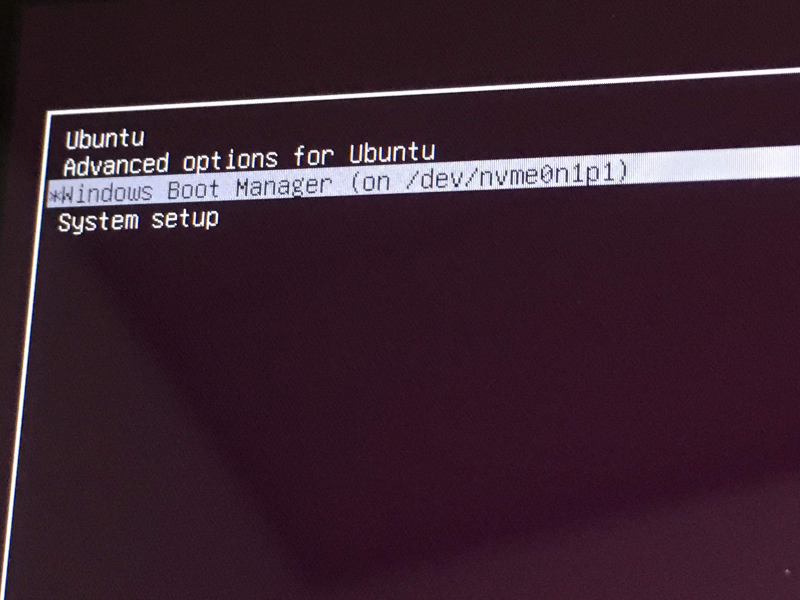
懸念点
- ネットにある、デュアルブート例でのSurfacePro(第5世代まで)のOSはWindows10 Proとか。これらはBitlocker有効無効の操作ができる。
SurfacePro6(非企業向け)のOSはWindows10 home であり、bitlockerは操作できない。というかはじめから無効。
しかしディスクの管理メニューではbitlocker有効と表示されている。どっちが正しいんだ?
SurfacePro(第5世代以前)の例では、手順に「Bitlockerを無効化する」とあったが、影響がないだろうか。 不安。でもやっちゃうもんね。
作業手順
- SSD全体をバックアップしておく。
- UbuntuのOSイメージを落とす&USBメモリにbootイメージにする。
- SurrfaceのWindowsパーティションを縮小、Ubuntuを入れる領域を確保する。とりあえず256GBモデルなので1/3確保してみる。
- 第5世代以前のSurfacePro ではエクスプローラのドライブ右クリック後、コンテキストメニューからBitoLockerを解除する設定画面が出せたが、Pro6はコンテキストメニューにBitlocker設定がない。
- セキュアブート設定を変える。Microsoft & 3rd Party CAにする。
- Ubuntuのインストーラを入れたUSBメディアからOS入れる。
- Boot Orderを戻す。Ubuntu を一番上にする
SSDをバックアップする
Clonezillaとか使うといいんじゃないでしょうか。
SSD全体を保存する。
まったく起動できなくなったら、泣いちゃうくらいダメージがでかいぞ。
Ubuntuインストーラのbootメディア作成
https://www.ubuntu.com/download
Get Ubuntu する。
Ubuntu Desktop をDL、Rufus でUSBブートメディアを作成する。
Windowsパーティションを縮小、 Ubuntu領域を確保
Windowsマーク -> Windowsシステムツール -> コントロールパネル
-> 管理ツール(表示方法:小さいアイコンの場合) -> コンピュータの管理 -> Local Disk (C:) 右クリック -> ボリュームの縮小 -> 縮小後の"Windows"のサイズを入力する。自分はLinuxに80GB確保しました
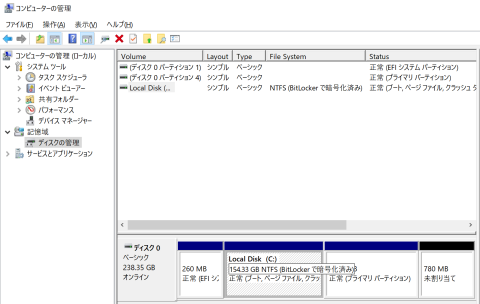
UEFIでSecureBootを無効にする。
PC起動時、Surface Pro 6 上面の音量ボタン[+]を押しながら電源を入れる。
UEFIに入って、SecureBootを一旦 None にした。
が、 MIcrosoft & 3rd party CA でもインストールできるそうです。
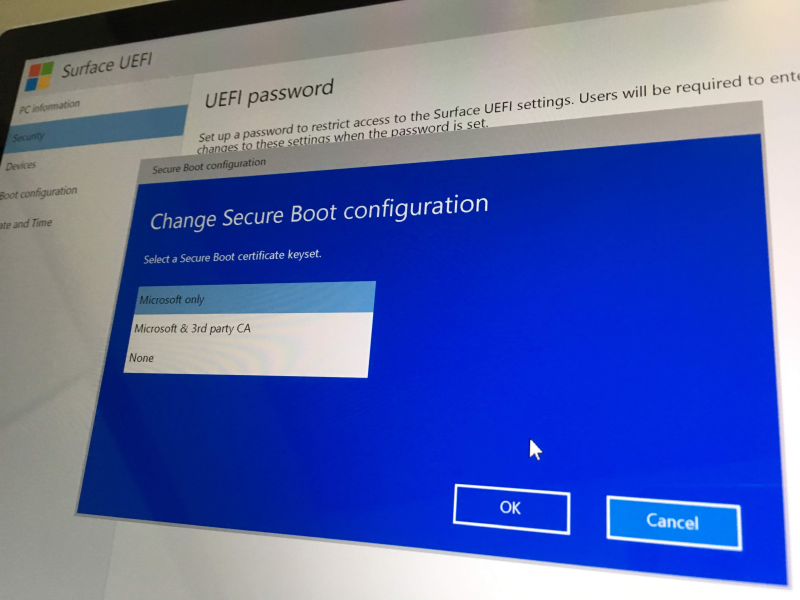
UEFI でBootOrderを変える。
USB Storage を一番上にする。
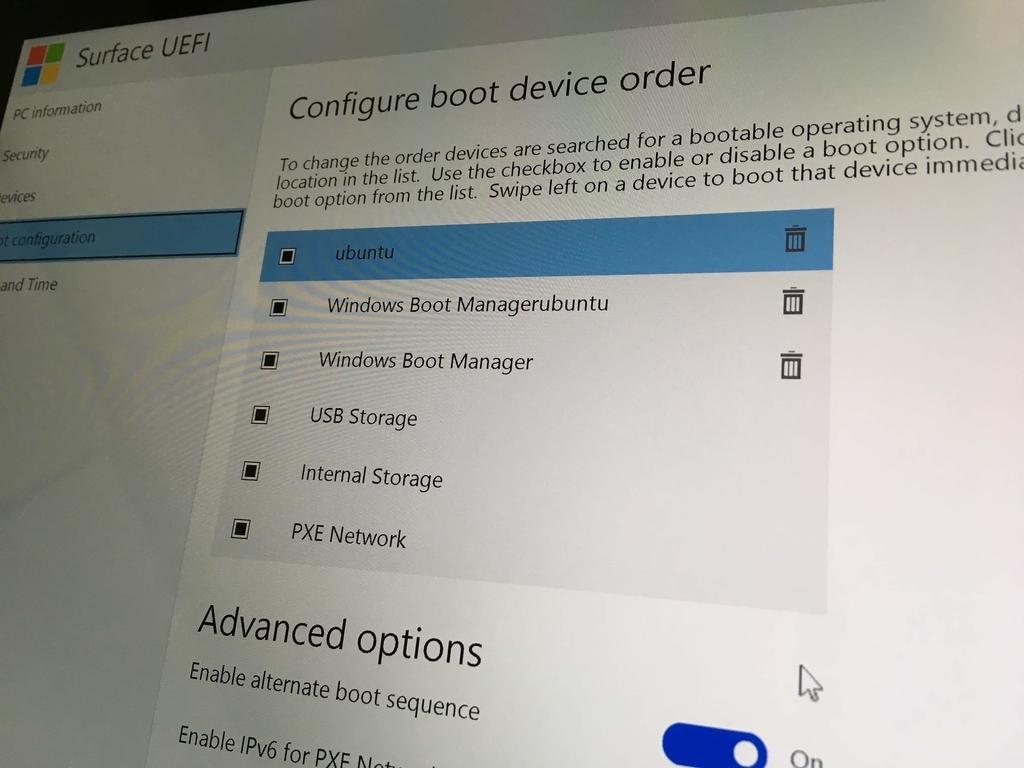
写真は、全て終了後のブート順序になってます。
この作業をするときはUSB Storageを一番上にした。
自分は謎のブートローダが2番めに入っちゃいました。いらないかも。
OSいれる
作成したUbuntuインストーラUSBメモリで起動! 途中の選択肢では、UbuntuをWindowsBootLoaderとは別に入るほうを選びました。
Boot Order を戻す
再び音量[+]ボタン押しっぱなしで起動、UEFIに入る。 起動順序をUbuntuを一番上にする。 Windows起動時にBitLocker回復キーを求められたら適宜入力する。
あとはもうデュアルブート生活を好きに楽しんでください。
Linuxを普段使いにしてどうだったのか
- Webブラウザ使ってAmazonで買い物するくらいだし、何も変化がない。
- Google日本語入力の挙動がめっちゃ早い。Windows版のもっさりが一切ない。超反応。
- Ubuntuのカーネル更新後、Windows10を起動するとBitLocker回復キーを求められるのがちょっとだるい。
- OSに直入れしたPythonとか環境を更新するのは相変わらず慎重にならざるを得ない。
UEFIでSecureBootが有効になってると、ubuntuにインストールしたvirtualBoxでゲストOSが動かない。VMのホストOSは結局Windowsにしてる。
おれってすげーんだぜ、と根拠のない自信がつく。